Stahl, Kaltgeformt, Holz, und Betonbemessungsvorschriften
SkyCiv verfügt über integrierte Mitgliederdesignmodule für das Beam-Modul. Diese Modelle sind vollständig integriert – das heißt, Sie modellieren sie im Programm. Alle Ergebnisse, Eigenschaften und Abmessungen werden direkt in das Programm geladen, sodass Sie nicht die Zeit mit der erneuten Eingabe all dieser Informationen verbringen müssen.
In dem Augenblick, SkyCiv Beam bietet die folgenden Designmodule für Mitglieder an:
- den USA
- europäische
- Australien
- Kanada
- CSA S16;
- CSA A23.3;
- Großbritannien
- BS 5950;
- BS 8110;
- Indien
- IS 800 das modul mischt leistungsstark mit einfach zu bedienen
Die Mitgliederentwurfsmodule sind anschließend in der Software verfügbar Lösung Ihres Strahlmodells. Klicken Sie auf die ”Design” Auf der Registerkarte links neben Ihren Analyseergebnissen wird ein Dropdown-Menü mit allen oben aufgeführten Designcodes angezeigt.
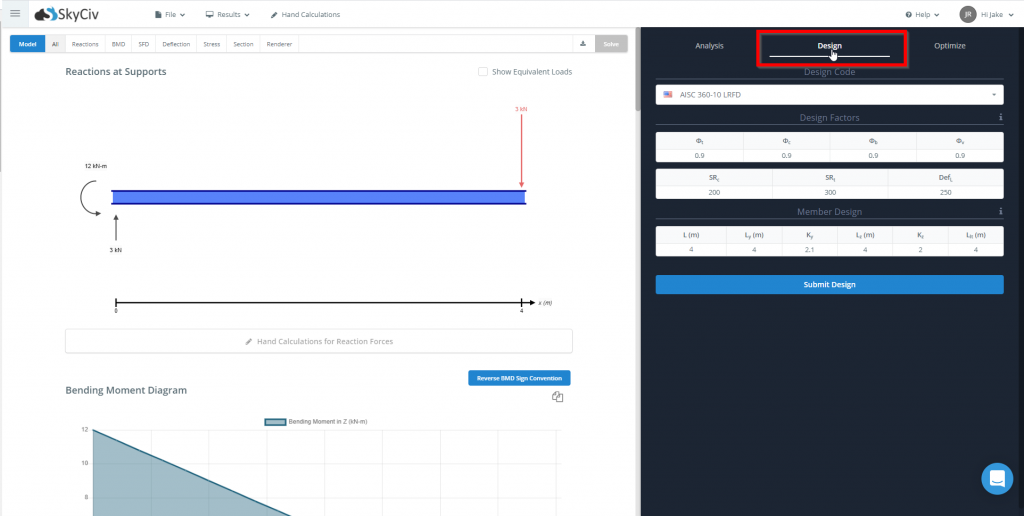
Von dieser Registerkarte aus, Sie können Designcodes über das Dropdown-Menü oben auf der Registerkarte auswählen. Die Designcodes sind in der folgenden Reihenfolge aufgeführt: General Steel, das modul mischt leistungsstark mit einfach zu bedienen, Holz und Beton. Abhängig von Ihrer Bildschirmgröße, Möglicherweise müssen Sie in dieser Liste nach unten scrollen, um zu allen Designcodes zu gelangen.
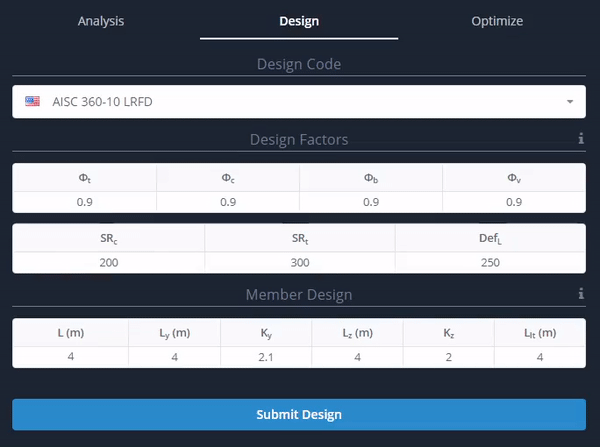
Zugreifen das modul mischt leistungsstark mit einfach zu bedienen, Holz und Beton Design-Codes, Bitte klicken Sie auf die Schaltfläche „Mitgliederdesign starten“ und lesen Sie die entsprechende Dokumentation für jedes Modul. Für allgemeine Stahlkonstruktionsprüfungen, Fahren Sie mit der folgenden Dokumentation fort.
SkyCiv Beam Integrated Steel Design Checks
Zur Durchführung integrierter Stahlkonstruktionsprüfungen im Trägermodul, Wählen Sie im Dropdown-Menü „Designcode“ einen Stahldesigncode aus. Für dieses Beispiel, Wir werden AISC verwenden 360-16 ASD. Bitte beachten Sie, dass die Faktoren und Eingaben für andere verfügbare Designcodes unterschiedlich sind.
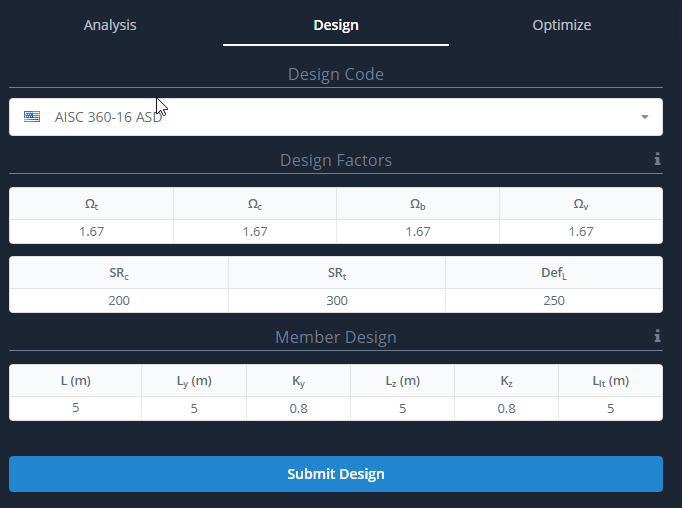
Bearbeiten von Designfaktorparametern
Zum Bearbeiten der Designfaktoren, die im Designprüfungsprozess verwendet werden, Verwenden Sie die bereitgestellten Eingabetabellen. Um die Bedeutung jedes Parameters zu verdeutlichen, Klicken Sie auf das Infosymbol rechts daneben “Designfaktoren” Überschrift. Die Zellen in der Tabelle können nach der Auswahl bearbeitet werden.
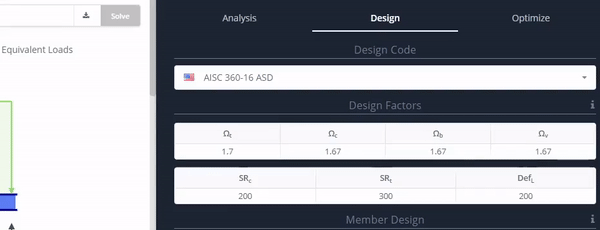
Bearbeiten der Konstruktionsparameter von Bauteilen, einschließlich der unversteiften Länge für Biegedrillknicken
Zum Bearbeiten der Elemententwurfsparameter, einschließlich derjenigen im Zusammenhang mit Knicken, die im Entwurfsprüfungsprozess verwendet werden, Verwenden Sie die bereitgestellten Eingabetabellen. Um die Bedeutung jedes Parameters zu verdeutlichen, Klicken Sie auf das Infosymbol rechts daneben “Mitgliedsdesign” Überschrift. Die Zellen in der Tabelle können nach der Auswahl bearbeitet werden.
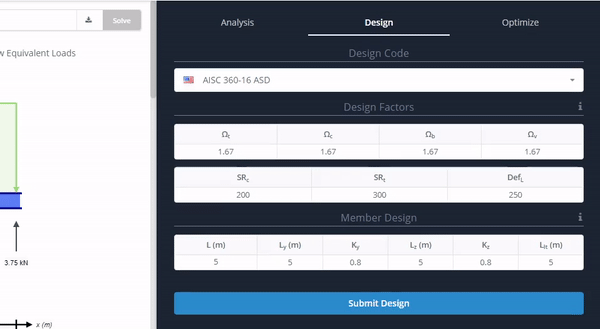
Sobald Sie bereit sind, Ihr Design auszuführen, Überprüfen Sie, ob Sie auf „Design senden“ klicken’ Taste.
Ergebnisse des integrierten Stahldesigns von SkyCiv Beam
Designergebnisse
Sobald Sie eine Designprüfung erfolgreich durchgeführt haben, Die Ergebnisse werden auf der Registerkarte „Design“ verfügbar sein. Im oberen Bereich wird eine Zusammenfassung aller Entwurfsverhältnisse für Ihren Code angezeigt. Sie können durch diese navigieren, indem Sie jedes Ergebnis einzeln auswählen.
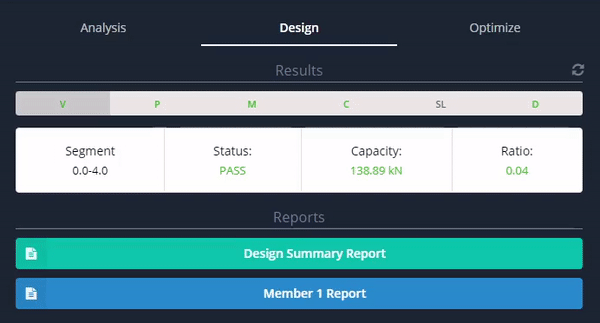
Designberichte
Bei der Entwurfsprüfung werden sowohl ein zusammenfassender Entwurfsbericht als auch ein detaillierter Entwurfsbericht für das Trägerelement zurückgegeben. Um diese Berichte herunterzuladen, klicken Sie auf die entsprechende Berichtsschaltfläche, um eine Vorschau jedes Berichts anzuzeigen. Auf dem Vorschaubildschirm, Sie können den Bericht als HTML- oder PDF-Dokument herunterladen.
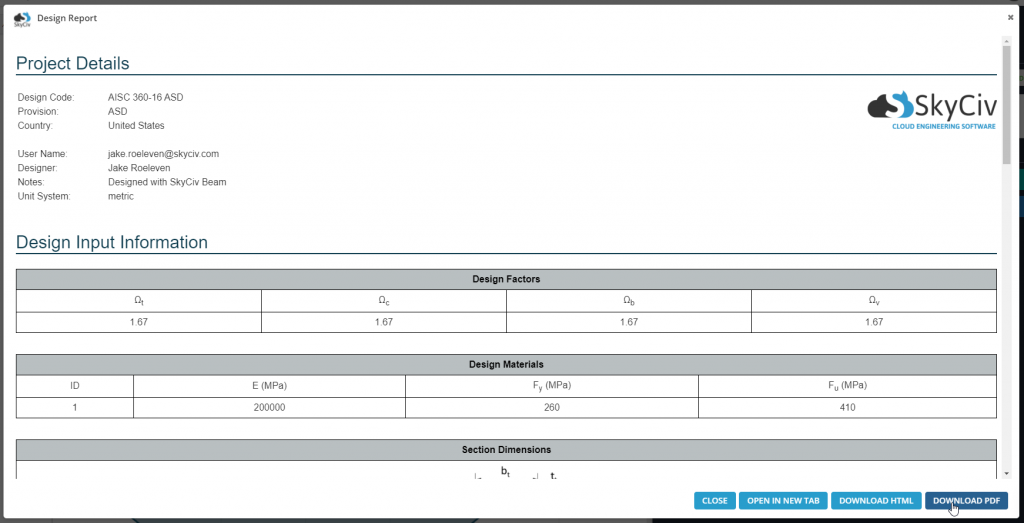
Design zurücksetzen
Um die Designprüfung zurückzusetzen, klicken Sie auf die Schaltfläche „Zurücksetzen“ rechts neben der Ergebnisüberschrift.
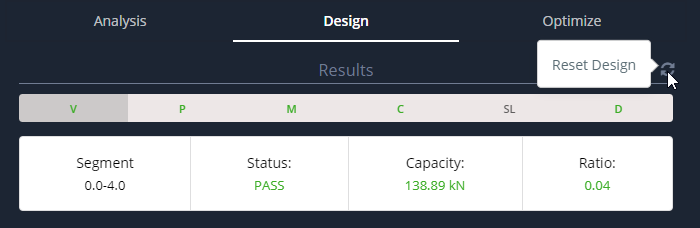
SkyCiv Beam Optimizer
Wie Optimierer für das Mitgliederdesign, Der Balkenoptimierer kann die Abschnitte basierend auf den im Balkenmodul selbst festgelegten Belastungsbedingungen optimieren. Es durchsucht jeden Abschnitt der relevanten Datenbank und Form, um den für die gegebenen Bedingungen am besten optimierten Abschnitt zu extrahieren. Mit dem Optimierer können Benutzer den optimierten Abschnitt auch direkt aus dem Ergebnisbereich direkt in ihr Modell übernehmen. Sie können den Optimierer ausführen, nachdem Sie eine Designprüfung abgeschlossen haben. Um den Optimierer auszuführen, Wählen Sie die Registerkarte „Optimieren“..
Verwendung des SkyCiv Beam Optimizer
Mit dem SkyCiv Beam Optimizer kann der Benutzer einige Einstellungen bearbeiten, bevor er Optimierungen durchführt. Unter „Variablen’ Überschrift, Sie können alle Abschnitte in die aktuelle Bibliothek einbeziehen oder minimale und maximale Höhen und Breiten für den Optimierer festlegen. Unter dem Abschnitt Ausschlussliste, Sie können Abschnitte eingeben, die der Optimierer ignorieren soll. Diese Liste sollte durch Kommas getrennt sein. Ein Träger (W10, B12x14) schließt alle Abschnitte der Größe W10 und den Abschnitt der Größe W12x14 aus. Sie können auch das maximale Nutzenverhältnis für die Prüfungen festlegen. Der Optimierer schließt alle Ergebnisse aus, deren Nutzenverhältnis über diesem Wert liegt. Schließlich, Sie können das Analyseintervall des Optimierers festlegen. Je niedriger der Wert des Analyseintervalls ist, desto langsamer läuft der Optimierer, Je genauer jedoch das Ergebnis ist.
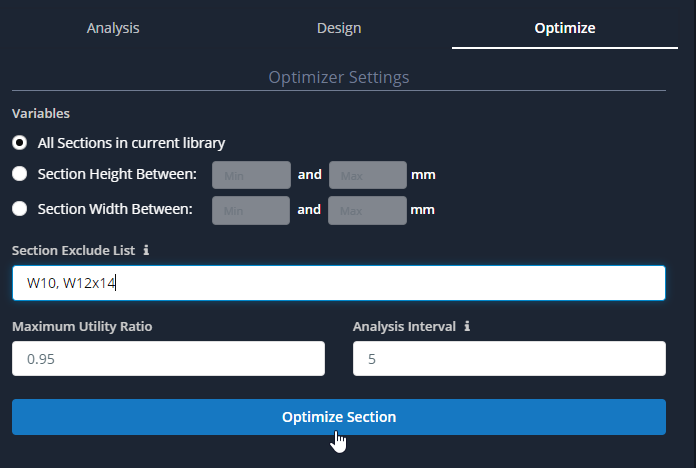
Um den Optimierer auszuführen, klicken Sie auf den Abschnitt „Optimieren“.’ Taste.
Ergebnisse des SkyCiv Beam Optimizer
Sobald Sie den Optimierer ausgeführt haben, Sie können Ihre Ergebnisse mit der Schaltfläche „Optimieren“ sehen’ Tab. Diese Ergebnisse umfassen das Max Utility Ratio des optimierten Abschnitts. Von diesem Punkt, Sie haben zwei Möglichkeiten:
Setzen Sie den Optimierer zurück
Sie können den Optimierer zurücksetzen und Ihre Optimierungen erneut ausführen, indem Sie die Schaltfläche „Zurücksetzen“ rechts neben „Optimierte Ergebnisse“ verwenden’ Überschrift.
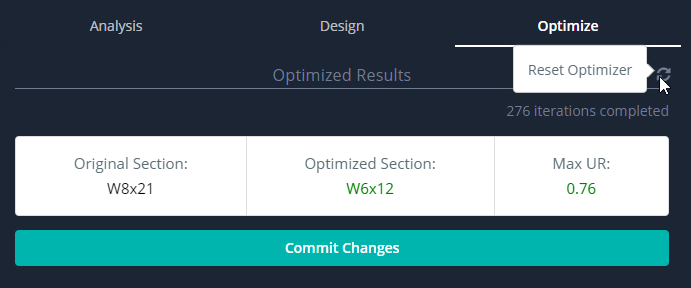
Commit-Änderungen des Optimierers
Sie können Ihre optimierte Abschnittsänderung mit der Funktion „Änderungen übernehmen“ in das Modell übernehmen’ Taste. Sobald Sie diese Option ausgewählt haben, Die Software führt die Analyse erneut durch und aktualisiert die Ergebnisse.
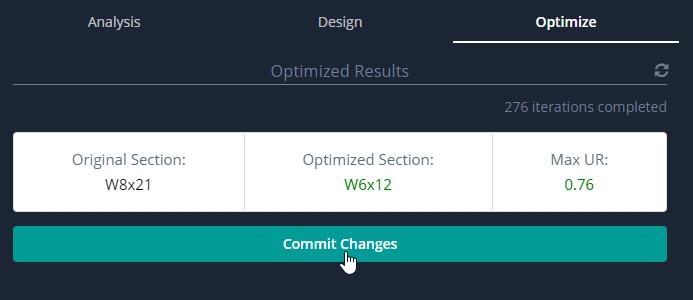
Verwandte Tutorials
Probieren Sie es kostenlos aus!
Möchten Sie zuerst die SkyCiv Beam-Software ausprobieren?? Unser Kostenloser Trägerrechner bietet die beste Möglichkeit, das Wasser zu testen. Mit dem Tool können Sie Reaktionen berechnen, Querkraft, Biegemoment, Durchbiegung und Spannung sowohl für freitragende als auch einfach gestützte Träger!


